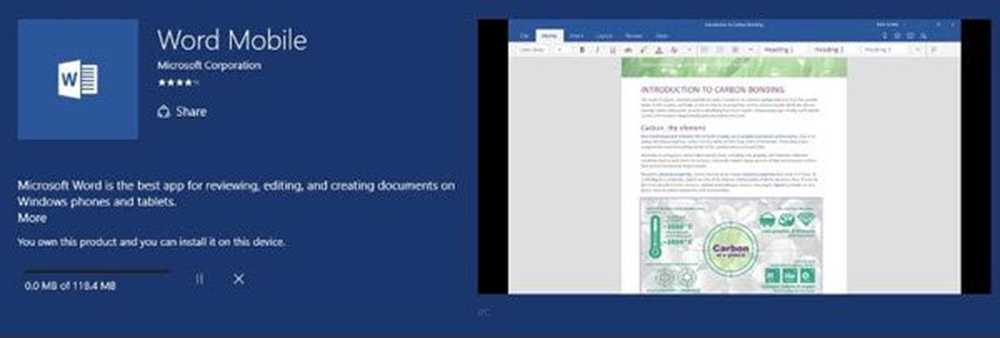Windows 10 Erstellen Sie einen Desktop oder starten Sie eine Verknüpfung für Windows Update
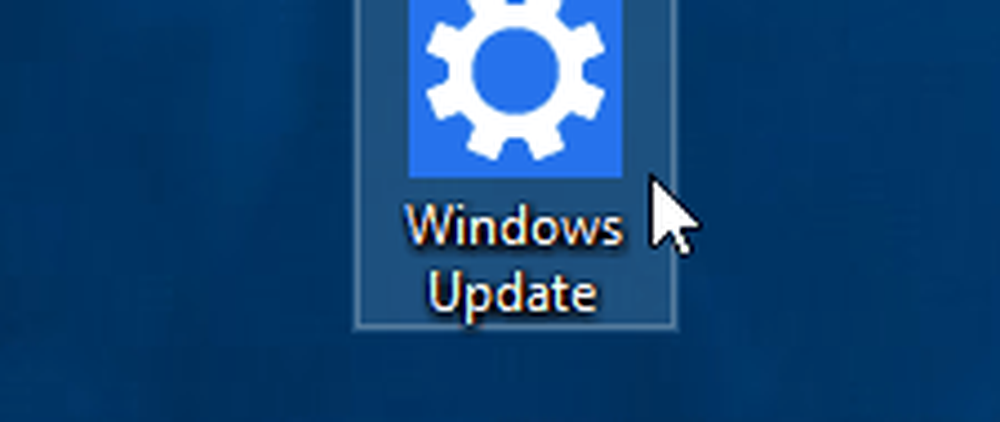
Diese Woche hat Microsoft beispielsweise das neueste Windows 10 Preview Build 10565 veröffentlicht.
So vereinfachen Sie die Aktion, indem Sie eine Verknüpfung im Startmenü oder auf Ihrem Desktop erstellen.
Verbinden Sie Windows Update mit dem Start
Das Starten von Windows Update zum Starten ist unkompliziert. Gehe zu Einstellungen> Update & Sicherheit und klicken Sie mit der rechten Maustaste auf Windows Update und Pin to Start.

Öffnen Sie anschließend Ihr Startmenü, scrollen Sie nach unten, um die Windows Update-Kachel zu suchen, ändern Sie die Größe, verschieben Sie sie in eine Gruppe oder ordnen Sie sie so, wie es für Sie am besten geeignet ist.

Erstellen Sie eine Windows Update-Verknüpfung unter Windows 10
Das Anheften von Windows Update an Start macht nur das. Sie können es nicht an den Desktop anheften, nachdem Sie es in das Startmenü gestellt haben. Um das zu tun, musst du ein bisschen geeki sein. Klicken Sie mit der rechten Maustaste auf einen leeren Bereich auf dem Desktop und wählen Sie aus Neu> Verknüpfung.

Der Assistent zum Erstellen einer Verknüpfung wird angezeigt. Geben Sie dann im Feld Standort den folgenden URI (Universal Resource Identifier) ein und klicken Sie auf Weiter:
ms-einstellungen: windowsupdate

Im nächsten Feld geben Sie der Verknüpfung einen Namen ... "Windows Update" scheint angebracht, und klicken Sie auf "Fertig stellen".

Dadurch wird die Verknüpfung erstellt, die Sie zum direkten Öffnen der Windows Update-Seite benötigen. Natürlich ist das Verknüpfungssymbol leer und fad. Klicken Sie mit der rechten Maustaste darauf, und wählen Sie Eigenschaften aus.

Wählen Sie das Symbol aus, das Sie verwenden möchten. Entweder eines, das standardmäßig in Windows enthalten ist, oder ein Symbol, das Sie heruntergeladen haben.

Das ist es! Sie haben jetzt eine Verknüpfung zum leichteren Zugriff auf Windows Update.

Weitere Informationen zu Windows-Updates
Wenn Sie von Windows-Updates in Windows 10 sprechen, sollten Sie wissen, dass es eine integrierte Funktion namens Windows Update Delivery Optimization (WUDO) enthält. WUDO ist ein P2P-Freigabemodell, mit dem Sie Updates von Windows 10-Geräten in Ihrem Netzwerk gemeinsam nutzen können. Es wird aber auch mit anderen zufälligen Geräten im Internet geteilt.
Wenn Sie nicht die Idee haben, Ihre Bandbreite dazu zu verwenden, zufälligen PCs zu helfen, Updates schneller zu erhalten, lesen Sie unseren Artikel zum Verhindern, dass Windows 10 Ihre Windows-Updates online für andere Geräte freigibt.
Sie haben Windows 7 noch nicht auf Windows 10 aktualisiert, möchten aber trotzdem schnell auf Updates zugreifen? Lesen Sie unseren Artikel zum Anbringen des Windows Update-Symbols an die Windows 7-Taskleiste.
Wenn Sie eine ältere Version von Windows verwenden und Probleme mit der Aktualisierung Ihres Betriebssystems haben, lesen Sie unseren Artikel: So beheben Sie Windows-Updates, die nicht funktionieren.